PDF软件如何添加图章?图章如何在PDF软件中使用?
PDF软件如何添加图章?图章如何在PDF软件中使用?想要给你的PDF文件加上独特的图章吗?不用担心,有了专业的PDF软件,一切都变得轻而易举!无论是公司的公章、个人的签名,还是特殊的标志,只需几个简单的步骤,你就能为你的PDF文件增添一份个性化的风采。快来跟着我一起探索如何利用PDF软件轻松实现图章添加,让你的文件更加完美和专业!
PDF编辑器如何插入PDF图章?
想要在PDF文档中进行盖章操作的话,那必然是需要使用到PDF编辑器自带的插入PDF图章的功能。如果有需要进行PDF盖章的小伙伴,可以先过来学习一下PDF插入图章这个技能。只要学会这个PDF图章插入技能后,就可以进行盖章操作了。
福昕PDF编辑器是福昕旗下最具代表性的PDF编辑工具。我们常见的PD文件操作都可以通过福昕PDF编辑器实现,主要包括PDF文件编辑、PDF文件合并拆分、PDF格式转换、PDF增删水印以及其他一些操作。下面主要展示PDF添加图章的方法。

步骤一:将PDF文件打开
首先需要下载【福昕PDF编辑器】,下载完毕,安装在电脑上即可。双击打开【福昕PDF编辑器】,点击打开,将PDF文件打开。
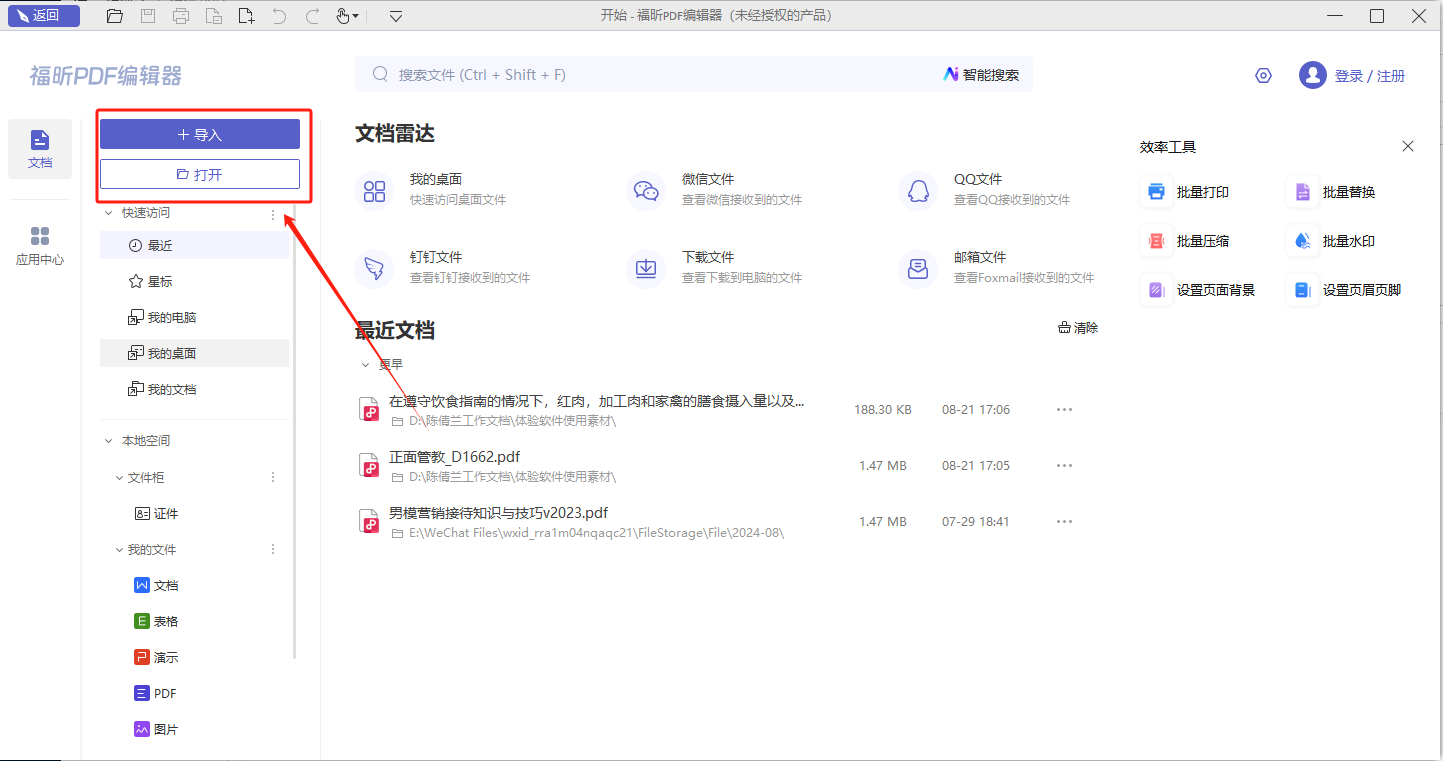
步骤二:【注释】-【图章】
各位小伙伴在PDF文档导入后,点击页面顶部【注释】栏,找到【图章】并单击,就可以开始添加图章啦。

步骤三:保存PDF文件
在添加好了图章之后,小伙伴们记得要保存PDF文件哦,不然之前就白操作了哦。
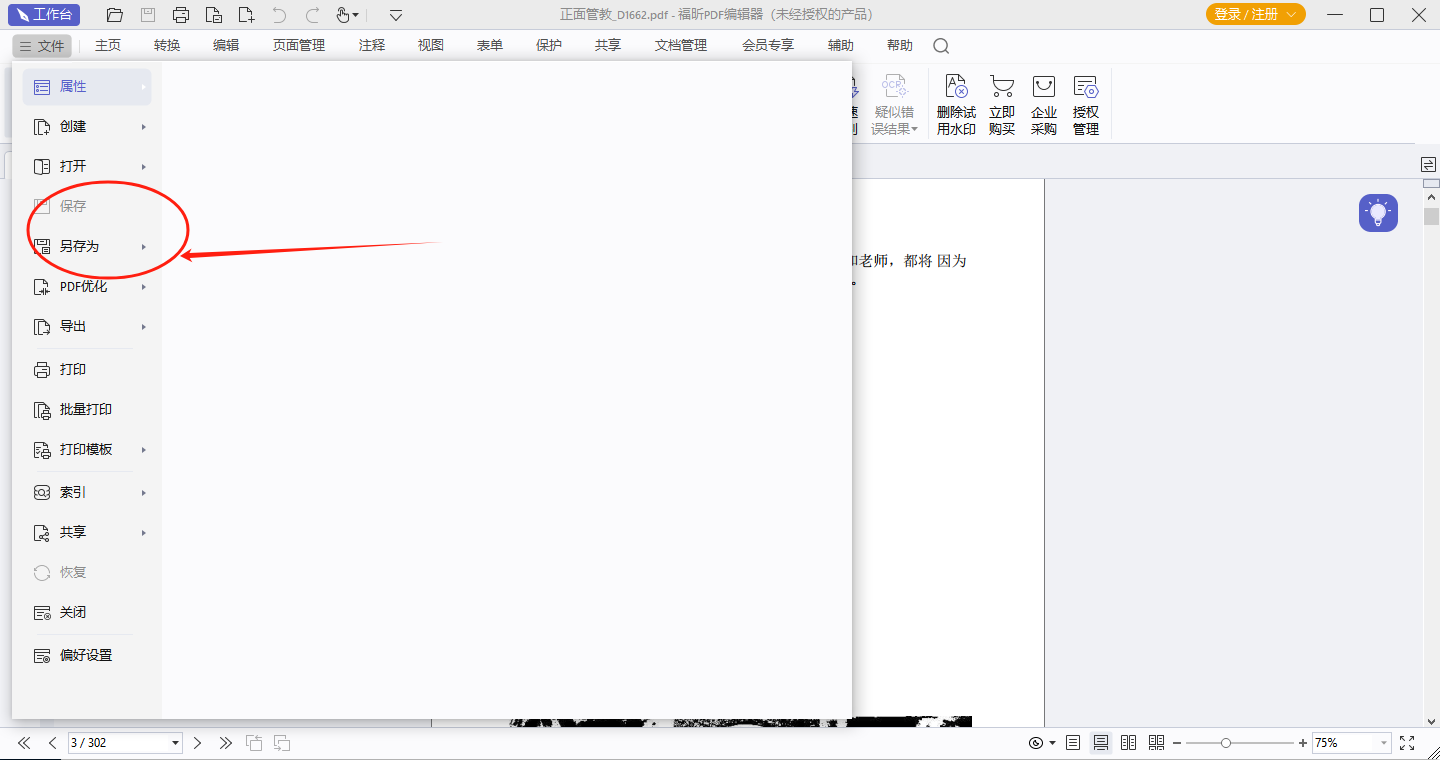
PDF编辑器MAC版如何插入PDF图章?
关于如何插入PDF图章的操作步骤,小编已经为大家整理出一个完整的教程并且会将这个教程放在下方。想知道如何进行PDF图章添加的小伙伴,千万不要错过下面这个教程。教程中干货满满,相信大家只要打开观看就可以快速掌握了。

步骤一:将PDF文件打开
首先需要下载【福昕PDF编辑器MAC版】,下载完毕,安装在电脑上即可。双击打开【福昕PDF编辑器MAC版】,点击打开,将PDF文件打开。
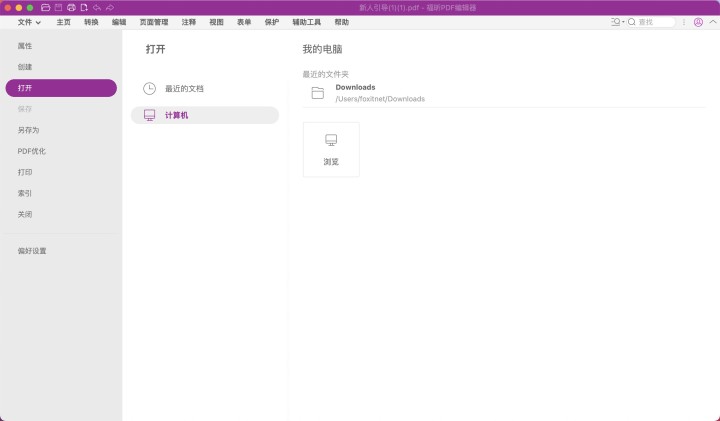
步骤二:【注释】-【图章】
各位小伙伴在PDF文档导入后,点击页面顶部【注释】栏,找到【图章】并单击,就可以开始添加图章啦。
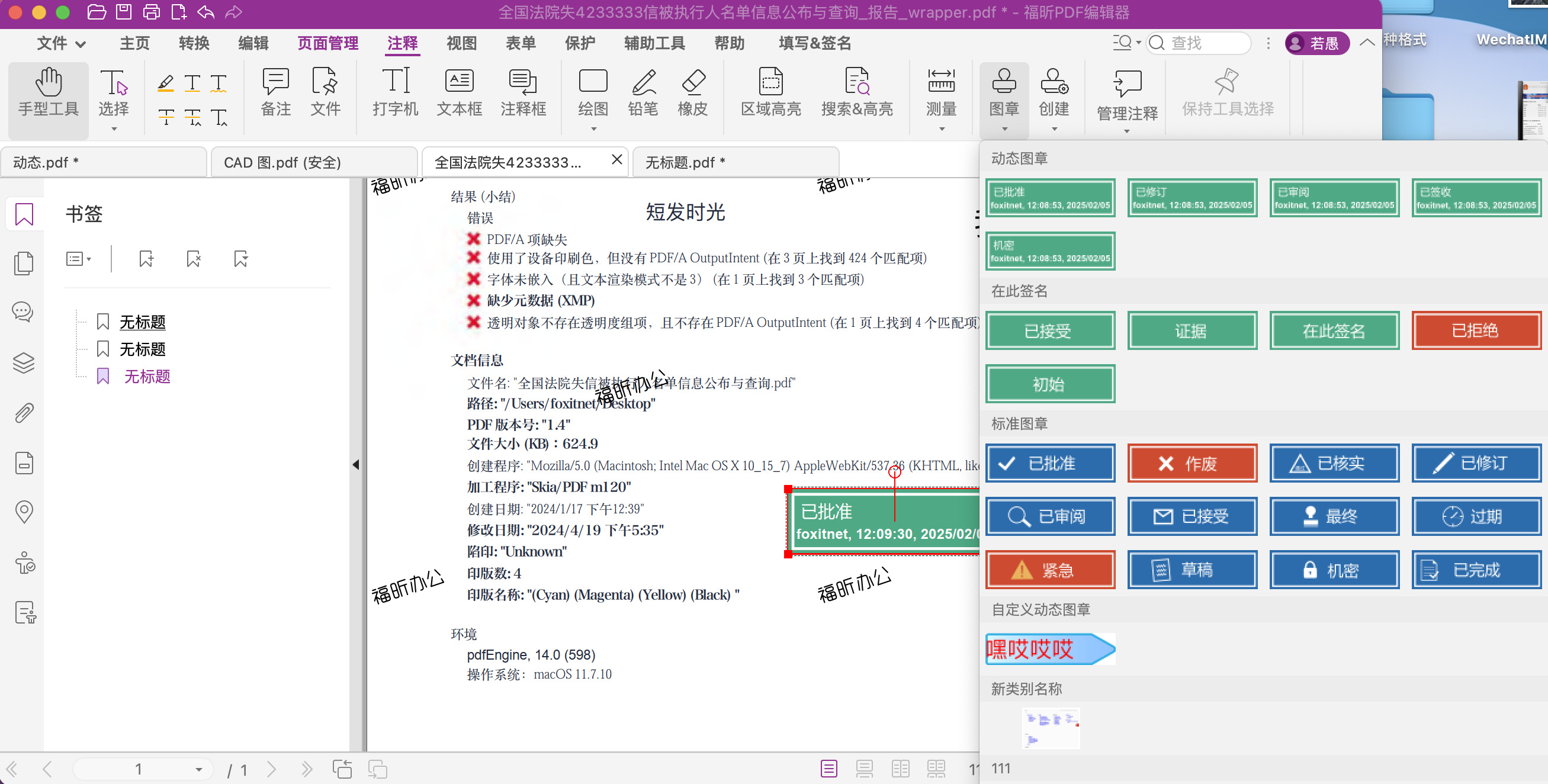
PDF阅读器如何在PDF里插入图章?
PDF文件可以插入图章?其实,在PDF阅读器里有非常多的实用小工具,能够帮助我们更便捷地使用PDF文件,千万不要以为PDF阅读器只能用来阅读PDF文件哦。今天小编我就来介绍一下PDF自定义图章工具怎么使用吧。小伙伴们想不想要知道呢?

步骤一:将PDF文件打开
首先需要下载【福昕PDF阅读器】,下载完毕,安装在电脑上即可。双击打开【福昕PDF阅读器】,点击打开,将PDF文件打开。

步骤二:【注释】-【图章】
各位小伙伴在PDF文档导入后,点击页面顶部【注释】栏,找到【图章】并单击,就可以开始添加图章啦。

福昕PDF编辑器是一款功能强大的PDF软件,除了基本的编辑、转换功能外,还支持加入图章的操作。通过添加图章,用户可以在PDF文件中标注重要信息或者进行文件签名,提高文件的可读性和安全性。这个工具操作简便,界面友好,适合各种使用需求。加图章功能使得文件管理更加便捷高效,让用户能够轻松地进行文档标记和保护。不论是个人用户还是企业用户,都能从这个工具的PDF软件加图章功能中受益,提升工作效率和文件管理质量。
本文地址:https://www.foxitsoftware.cn/company/product/14121.html
版权声明:除非特别标注,否则均为本站原创文章,转载时请以链接形式注明文章出处。






